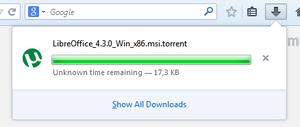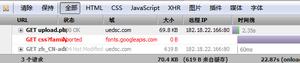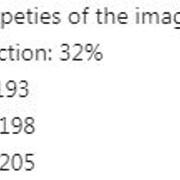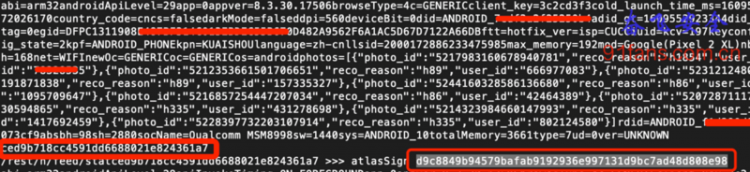修复Google Meet视频无法在iPhone上运行的7种方法
在 FaceTime 之后,Google Meet 是一款值得与您的联系人进行视频通话的应用程序。如果您想进行快速演示,您还可以在 iPhone 上的Google Meet 中共享您的屏幕,尤其是当您无法访问计算机时。
但是,如果您无法使用 Google Meet 发起视频通话,这会让您很烦。这可能会导致不必要的会议延误或阻止您准时参加在线活动。如果您面临同样的问题,这里是修复 Google Meet 视频无法在苹果手机上运行的解决方案。
1. 在 GOOGLE MEET 应用中禁用限制数据使用
如果您主要依靠移动数据进行 Google Meet 视频通话,则可以在应用中打开限制数据使用选项。当 Google Meet 视频无法在您的 iPhone 上运行时,我们建议您禁用该功能。下面介绍了如何在 Meet 应用中禁用限制数据使用。
第 1 步: 在 iPhone 上打开 Google Meet 应用。
第 2 步: 点击左上角的汉堡菜单图标。
第 3 步: 点击设置。
第 4 步: 选择您用于 Google Meet 视频通话的电子邮件帐户。
第 5 步: 点击限制数据使用旁边的开关将其禁用。
第 6 步: 尝试发起视频通话并检查问题是否已解决。
2. 从移动数据切换到 WI-FI
如果关闭 Google Meet 应用程序中的限制数据使用没有帮助,您可能无法通过移动数据获得良好的互联网速度。因此建议在 iPhone 上从移动数据切换到 Wi-Fi。打开 iPhone 上的“设置”应用程序,转到 Wi-Fi,然后启用连接到最佳可用网络的选项。这将有助于提高数据速度。
3.连接到5GHZ频段
如果您使用的是双频路由器,最好从 2.4GHz 频段切换到 5GHz 频段以享受更快的互联网速度。连接到 5GHz 频段后,请检查您的互联网速度以确保安心。另外,如果您坐得离路由器近一些,可以避免网速下降。
4. 强制退出并重新启动 GOOGLE MEET 应用
在您处理好网速后,我们建议您在 iPhone 上强制退出并重新启动 Google Meet 应用,让它重新开始。这是你如何做到的。
第 1 步: 在 iPhone 的主屏幕上,从底部向上滑动并按住。
第 2 步: 显示所有后台应用程序的窗口后,查找 Google Meet 应用程序。
第 3 步: 点击选择并向上滑动 Google Meet 应用程序窗口,将其从背景中移除。
第 4 步: 在 iPhone 上重新启动 Google Meet 应用程序并检查问题是否已解决。
5.重新激活相机和麦克风访问
如果 Google Meet 视频仍无法在您的 iPhone 上运行,您应该检查该应用的摄像头和麦克风访问权限。以前您可能在开始视频通话之前关闭了对摄像头或麦克风的访问。您现在可以继续按照以下步骤检查访问是否已启用。
第 1 步: 打开 iPhone 上的“设置”应用。
第 2 步: 向下滚动并点击“开会”。
第三步: 检查摄像头和麦克风的访问权限是否开启。
第 4 步: 如果已启用,请点击两个开关以关闭访问。
第 5 步: 等待一段时间,然后再次点击两个开关以重新激活访问权限。
第六步: 关闭设置应用,打开Google Meet,查看问题是否解决。
6. 更新 GOOGLE MEET 应用
如果您仍然遇到同样的问题,我们建议您更新 iPhone 上的 Google Meet 应用。根据 Google Meet 的支持页面,您需要将应用更新到最新版本。这是因为 Google Meet 团队会在每个应用版本发布后的 6 个月内为其提供支持。如果您已经有一段时间没有更新该应用程序,我们建议您下载并安装其最新版本。
更新 Google Meet 应用
7. 从 GMAIL 应用程序使用 GOOGLE MEET
如果到目前为止,所有步骤都不适合您,我们建议您使用 Gmail 应用程序中的 Google Meet 视频。Gmail 应用程序默认为每个用户启用 Meet 选项卡。下面介绍了如何在 Gmail 应用中发起 Google Meet 视频通话。
第 1 步: 在 iPhone 上打开 Gmail 应用程序。
第 2 步: 点击右下角的 Meet 选项卡。
第 3 步: 您现在开始新会议或使用代码加入。
就像 Google Meet 应用程序一样,确保在 Gmail 应用程序中禁用限制数据使用功能。
以下是检查 Gmail 应用程序中“限制数据使用”选项状态的方法。
第 1 步: 在 Gmail 应用程序中,点击左上角的汉堡菜单图标。
第 2 步: 在菜单中向下滚动并点击设置。
第 3 步: 选择用于启动 Google Meet 视频的电子邮件帐户。
第 3 步: 在“设置”菜单中,向下滚动并查找“限制数据使用”。
第 4 步: 点击开关以禁用限制数据使用(如果已启用)。
在 GOOGLE MEET 上认识您的联系人
这些解决方案将帮助您解决 iPhone 上的 Google Meet 视频问题。虽然 Gmail 应用程序还允许您发起 Google Meet 视频通话,但有时 Gmail 应用程序本身可能会停止。如果您遇到过这种情况,请查看我们的帖子,其中提供了一些可行的解决方案来解决同样的问题。
以上是 修复Google Meet视频无法在iPhone上运行的7种方法 的全部内容, 来源链接: utcz.com/dzbk/922476.html